Die begrippe "uitbreiding" en "resolusie" wat in die rekenaarveld gebruik word, word soms deur beginner PC-gebruikers verwar. As hulle oor lêers praat, gebruik hulle die begrip uitbreiding. In uitstallings word die resolusie gemeet. U kan die skermresolusie op drie eenvoudige maniere uitvind.
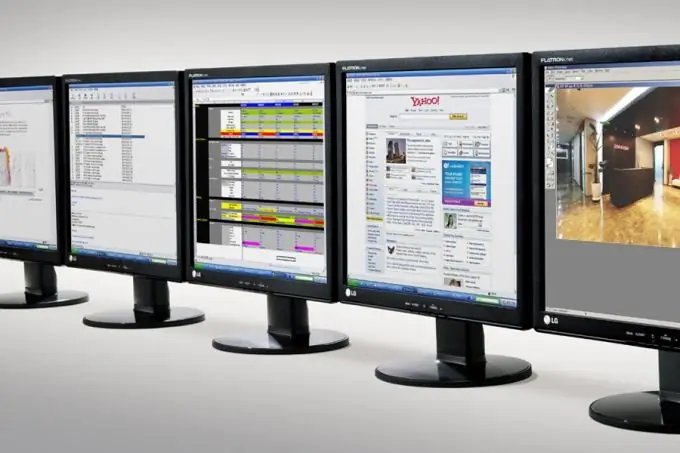
Instruksies
Stap 1
Die eerste manier is om standaard Windows-personaliseringshulpmiddels te gebruik. Om dit te doen, klik met die rechtermuisknop op die lessenaar en kies "Personalisering" in die konteksmenu. Kies die skakel "Skerm" in die linkermenu heel onder in die kolom in die venster wat verskyn. Nadat u na die volgende stap van die skerminstellings oorgeskakel het, klik u op die skakel "Stel skerminstellings in" in dieselfde menu. U word na die volgende stap genaamd "Skerminstellings" geneem. Die huidige resolusie sal vertoon word teenoor die keuselys Resolusie.
Stap 2
Dieselfde Windows-venster "Display Settings" kan vanuit die Configuratiescherm in die "My Computer" -stelselmap genoem word. Dit is die tweede manier. U kan ook die bedieningspaneel vanaf "Start" in Windows Vista en Windows 7. skakel. Om dit te doen, skakel net oor na klein of groot ikone in die bedieningspaneel, kies die "Vertoon" -ikoon en volg die skakel "Stel skerminstellings in" in die linker menu.
Stap 3
Die derde manier is om die skermresolusie aanlyn te kontroleer deur middel van 'n spesiale skrif. Om dit te doen, benodig u 'n internetverbinding. Volg die onderstaande skakel, dan sal die blaaier die skermresolusie van u rekenaar of skootrekenaar outomaties opspoor:






